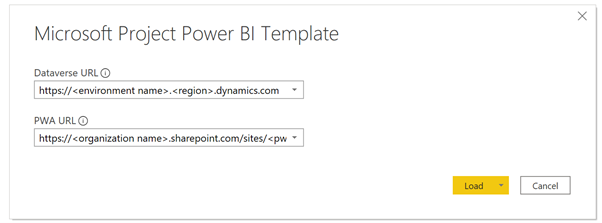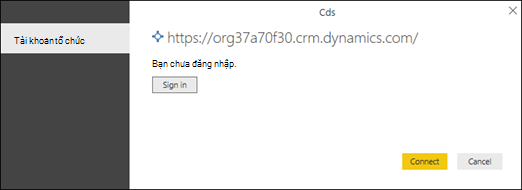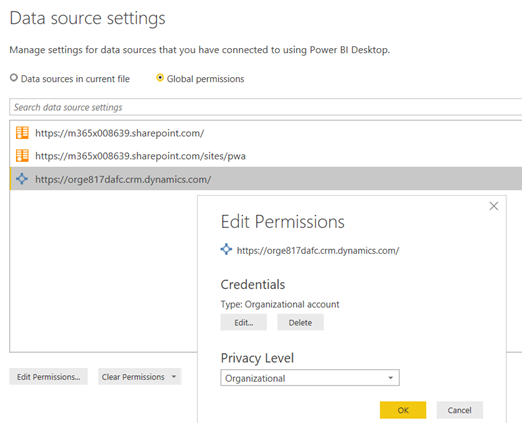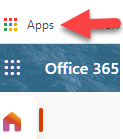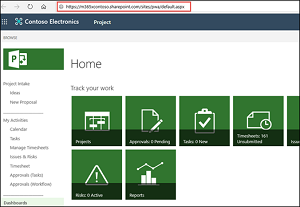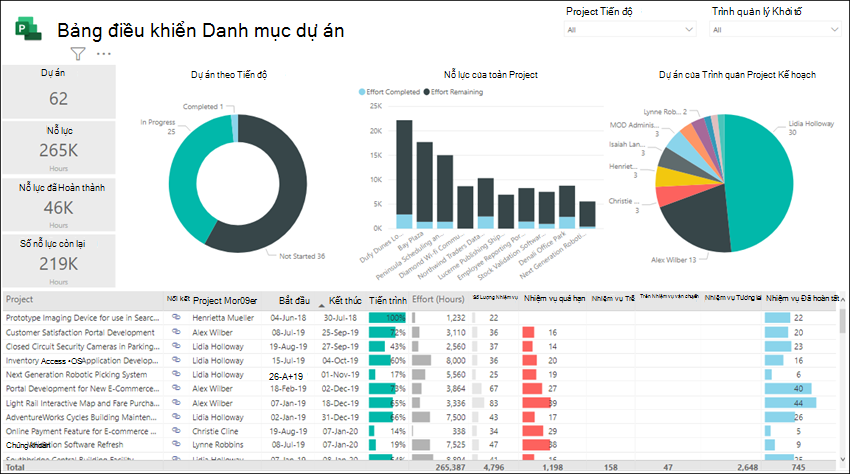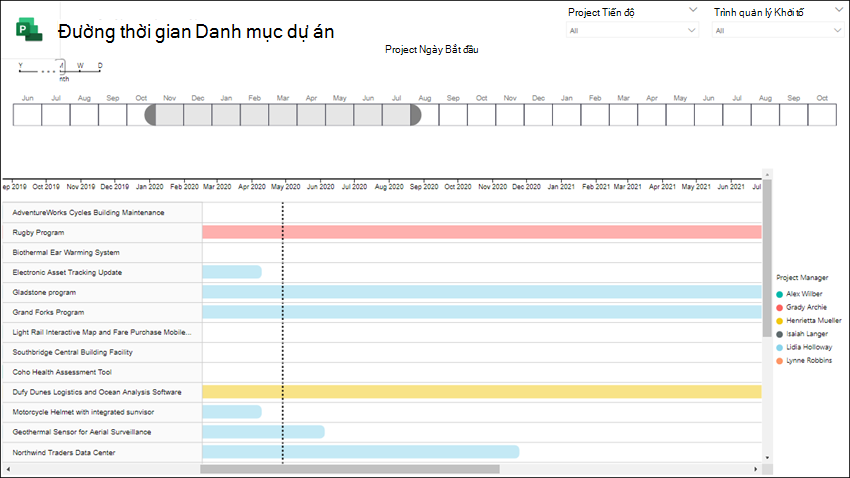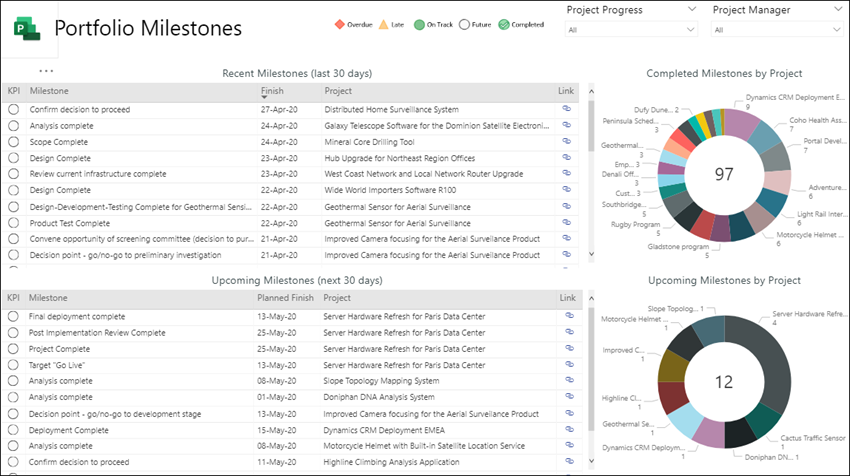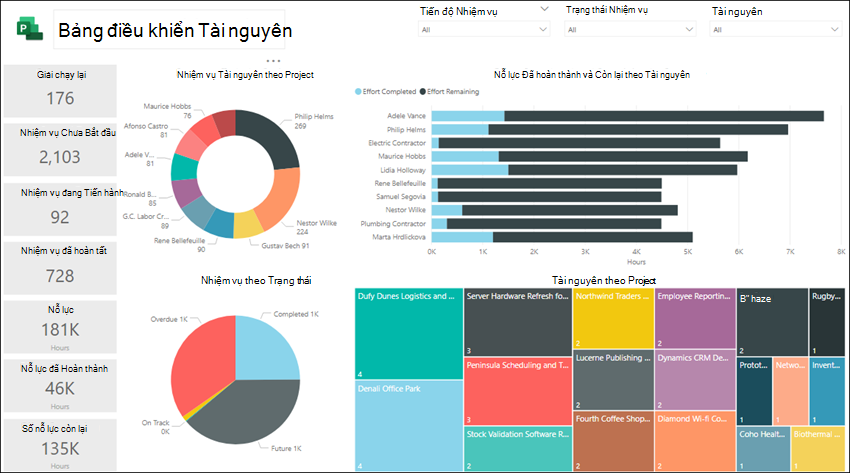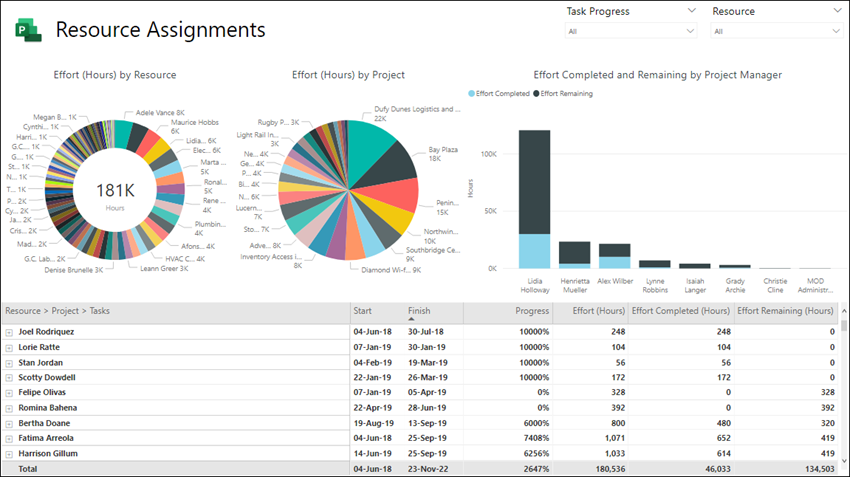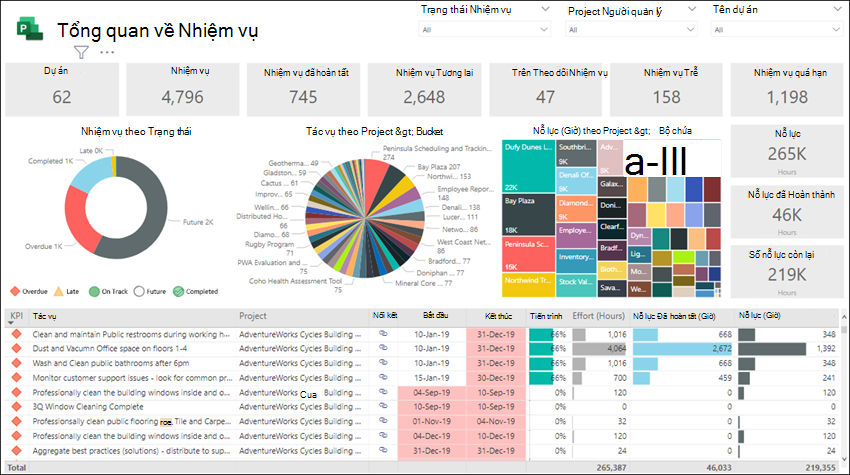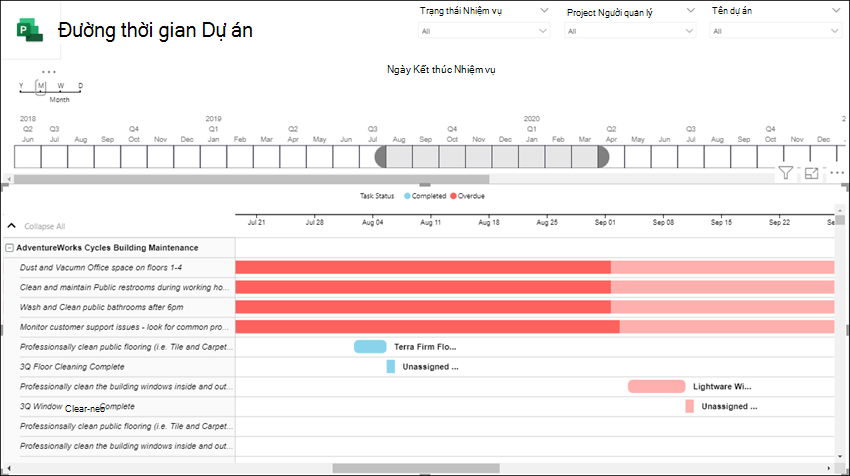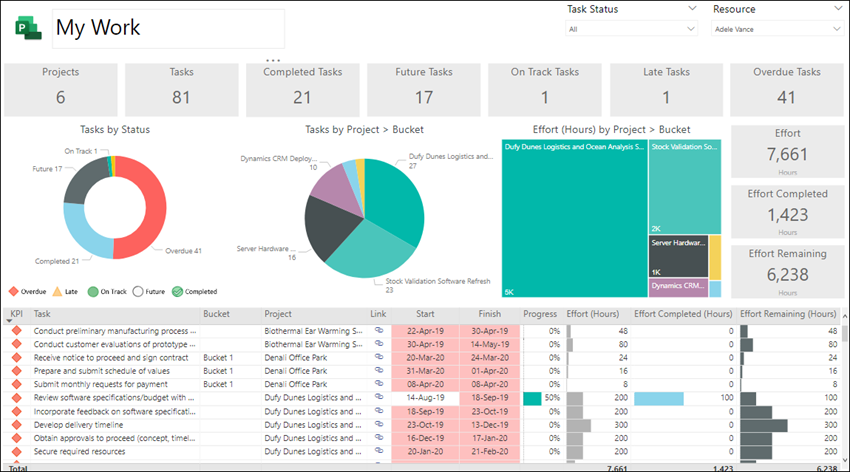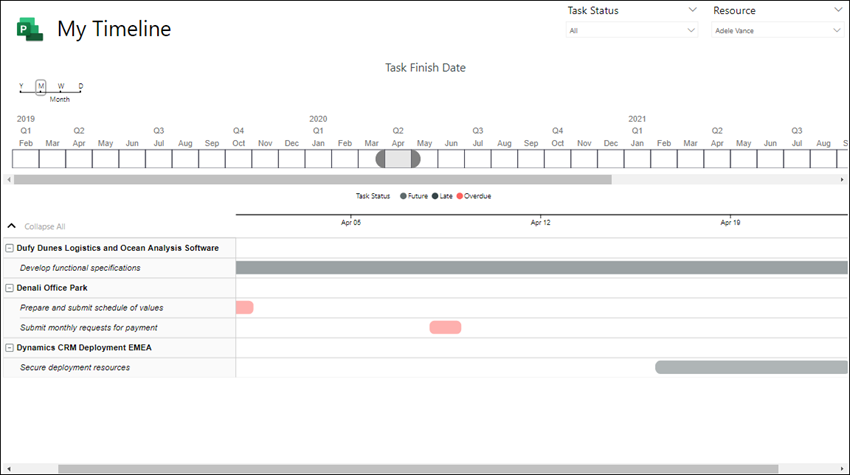Lưu ý: Microsoft Project dành cho web sẽ sớm trở thành Microsoft Planner. Bạn có thể tiếp tục sử dụng hầu hết các tính năng của Project dành cho web trong Planner mới sau khi triển khai cho tổ chức của bạn. Tìm hiểu thêm về Planner mới trong Câu hỏi thường gặp về Planner và Trợ giúp & học tập Planner.
Bạn có thể sử dụng mẫuMicrosoft Power BI để nhập dữ liệu vào cácPower BI từProject cho web vàProject Online. Khi bạn đang sử dụng mẫu, bạn được kết nối với phiên bản Microsoft Dataverse của mình, nơi dữ liệu Microsoft Project web app được lưu trữ. Với mẫu này, bạn sẽ có thể tải xuống nhiều dữ liệu khác nhau để khám phá, theo dõi và nhận báo cáo về các khía cạnh chính trong việc triển khai Quản lý Danh mục Dự án (PMM) của mình.
Các mục được đánh số dưới đây giải thích cách thiết lập, khởi chạy và đặt cấu hình cho mẫuPower BI Desktop, URLDataverse và URL Project Web App của bạn. Sau những phần đó, bạn sẽ thấy thông tin về các bước quan trọng cần thực hiện sau khi đã kết nối với dữ liệu của mình.
Làm theo các bước này theo thứ tự, sau đó xem các loại báo cáo cụ thể mà bạn có thể sử dụng để giúp bạn phân tích dữ liệu và sắp xếp các dự án của mình.
1. Thiết lập tài khoản củaPower BI Desktop
1. Tải xuống trình hướng dẫn thiết lập. Trong thư mục Tải xuống , tìm và mở tệp có tên PBIDesktopSetup.exe, sau đó làm theo hướng dẫn để hoàn tất quá trình cài đặt.
2. Trước khi cài đặt mẫuPower BI, bạn phải có:
-
Đăng ký cho GóiProject 3 (trước đây có tên là Project Online Professional ) hoặc GóiProject 5 (trước đây được đặt tênProject Online Premium ).
-
Đăng ký cho cảPower BI Desktop hoặc Power BI Pro.
3. Khi những điều đó được đặt vào vị trí, hãy đi đến Mẫu Power BI của Project. Mở thư mục Project for the Web , rồi chọn Đi tới tệp.
-
Đối với báo cáo hợp nhất: Chọn Báo cáo Tổng hợp/Microsoft Power BI Template.pbit. Từ thư mục Tải xuống , mở tệp rồi làm theo hướng dẫn để hoàn tất quá trình cài đặt.
-
Để biết báo Project Online cáo: Chọn Project Online/Microsoft Project Online Power BI Content Pack.pbit. rồi chọn Tải xuống. Từ thư mục Tải xuống , mở tệp rồi làm theo hướng dẫn để hoàn tất quá trình cài đặt.
-
Đối với góiProject cho web cáo: Chọn Project dành cho web/Microsoft Project cho Web Mẫu Power BI.Pbit, rồi chọn Tải xuống. Từ thư mục Tải xuống , mở tệp rồi làm theo hướng dẫn để hoàn tất quá trình cài đặt.
2. Khởi chạy và cấu hình tệpPower BI Desktop mẫu chính
-
Chọn tệp mẫu Project Power BI để mở nó trongPower BI Desktop.
-
Trên màn hình Nhập Tham số, trong trường URL Nghịch đảo dữ liệu, hãy nhập URL của phiên bản Dynamics 365Dataverse mà bạn đang sử dụng cho một Project cho web.
-
Trong trường URL PWA, nhập URL của site Project Online #x1 bạn; ví dụ: https://contoso.sharepoint.com/sites/PWA. Sau đó, chọn Tải.
-
Power BI Desktop sẽ nhắc bạn xác thực với tài khoản Microsoft 365 A5 bạn. Chọn Tài khoản tổ chức, sau đó Đăng nhập và nhập thông tin xác thực của bạn.
Một thông báo sẽ được hiển thị, cho bạn biết rằng dữ liệu của bạn đang tải. Tùy thuộc vào số lượng dự án, tác vụ và tài nguyên trong hệ thống của bạn, quá trình này có thể mất một chút thời gian.
Nếu bạn gặp lỗi trong quá trình tải cho biết không được phép truy nhập vào tài nguyên, hãy kiểm tra quyền cài đặt nguồn dữ liệu của bạn bằng cách làm theo các bước sau:
-
Trong dải băng, chọn Chỉnh sửa truy vấn, rồi chọn Cài đặt nguồn dữ liệu.
-
Chọn Quyền toàn cầu, chọn URL nguồn dữ liệu, rồi chọn Chỉnh sửa quyền ở cuối màn hình.
-
Trên màn hình Chỉnh sửa quyền , hãy đảm bảo rằng Cấp độ bảo mật được đặt thành Tổ chức.
-
Xác nhận rằng đối với Thông tin xác thực, Loại được đặt thành Tài khoản tổ chức. Nếu không, hãy chọn Chỉnh sửa, rồi chọn Tài khoản tổ chức ở ngăn bên trái, rồi đăng nhập bằng thông tin xác thực của bạn. Chọn Lưu, rồi xác nhận rằng Loại Thông tin xác thực đã thay đổi.
-
Làm theo các bước từ 1 đến 5 cho mỗi URL nguồn dữ liệu còn lại của bạn. Khi làm xong, hãy chọn Đóng.
6. Tải dữ liệu của bạn.
3. Xác định URLDataverse bạn
Project cho web liệu của bạn được lưu trữ trong Dynamics 365 Dataverse. Các bước sau đây giải thích cách tìm tên môi trường và giá trị khu vực cho URLDataverse bạn.
Tìm tên môi trường cho URL tàiDataverse của bạn
-
Đăng nhập vào Office.com , sau đó chọn Ứng dụng > tất cả ứng dụng.
-
Để tạo URL củaDataverse, Cuộn tới Ứng dụng Doanh nghiệp và chọn URL đó hoặc sử dụng tính năng tìm kiếm để định vị URL đó. Tiếp theo, chọn ứng dụng dự án cho tổ chức mà bạn muốn xây dựng báo cáo. URL Ứng dụng Nghiệp vụ sẽ hiển thị cho bạn giá trị môi trường và khu vực.
-
Nhập URL của phiên bảnDataverse bạn theo cách này: https:// environmentname.regionvalue.dynamics.com. Một ví dụ về điều này là https://orgde6d15d8.crm.dynamics.com.Kiểm tra xem bạn có giá trị khu vực mình cần hay không bằng cách xem lại danh sách các khu vực và giá trị của chúng trong mục bên dưới.
Đặt giá trị khu vực cho URLDataverse bạn
Giá trị khu vực thường được liên kết với trung tâm dữ liệu gần nhất về mặt địa lý với bạn. Nếu bạn cần thay đổi giá trị khu vực từ giá trị đã có trong URL củaDataverse bạn, hãy xem danh sách bên dưới.
Mẹo: Nếu bạn không chắc chắn nên sử dụng khu vực nào cho vị trí của mình, hãy yêu cầu người quản trị của bạn kiểm tra giá trị trong Trung tâm Quản trị Nền tảng Nguồn.
4. Xác định URL Project Web App (PWA) của bạn
Bạn có thể đi đến trangProject Online trang chủ của site PWA để tìm URL của site PWA. Sử dụng các bước sau.
1. Đăng nhập vào Office.com, chọnỨng dụng, rồi chọn Chiếu.
2. Trên Trang chủ Dự án của bạn, chọn Đi tới Project Online. Thao tác này sẽ đưa bạn đến Trang chủ PWA.
3. Sao chép URL trong trình duyệt của bạn và sử dụng giá trị đó cho trường URL PWA trong mẫu Project.
Mẹo: Nếu bạn không chắc chắn, hãy yêu cầu người quản trị của bạn kiểm tra giá trị trong Trung tâm Quản trị Nguồn.
5. Sau khi kết nối với dữ liệu của bạn
Quan trọng: Để có được dạng xem mức danh mục đầu tư của dữ liệu, bạn phải có quyền đọc ở cấp độ đơn vị kinh doanh cho các thực thểDataverse kết nối với báo cáo.
Thiết lập chia sẻ và lịch biểu làm mới
Sau khi Power BI Desktop dữ liệu, các phần trực quan hóa trong mỗi trang báo cáo sẽ tải và hiển thị dữ liệu. Trước khi xem báo cáo dự án của mình, tốt nhất bạn nên hoàn thành các bước sau:
-
Từ trung Power BI Desktop, phát hành báo cáo đến không gian làm việc chung.
-
Cấu hình làm mới dữ liệu theo lịch trình để giữ cho tập dữ liệu của bạn luôn cập nhật.
Báo cáo dự án
Khi bạn đã hoàn tất các bước thiết lập ở trên, bạn có thể xem và phân tích dữ liệu của mình bằng cách sử dụng một số loại báo cáo khác nhau.
Bảng điều khiển Danh mục dự án
Báo cáo này cung cấp cho bạn tổng hợp tất cả các dự án. Công cụ này cho bạn biết tổng số dự án, nỗ lực đã hoàn thành và nỗ lực còn lại. Bạn có thể lọc dữ liệu dự án của mình theo tiến độ dự án hoặc theo người quản lý dự án.
Dòng thời gian Danh mục đầu tư
Điều này cung cấp hình ảnh biểu thị trực quan về vị trí của tất cả các dự án của bạn nằm trên một đường thời gian, bao gồm thời gian và tiến độ của dự án cho đến nay.
Các mốc danh mục đầu tư
Báo cáo này tóm tắt tất cả các mốc thời gian đã hoàn thành và những mốc vẫn đang được tiến hành trong 30 ngày qua. Mục này cũng hiển thị các mốc mà bạn đã lên kế hoạch cho 30 ngày tiếp theo.
Bảng điều khiển Tài nguyên
Mục này cho người quản lý tài nguyên thấy tổng quan về cách phân bổ tài nguyên của họ cho dự án. Nó hiển thị chi tiết về tổng nỗ lực cho mỗi tài nguyên, nhiệm vụ còn lại và trạng thái nhiệm vụ.
Gán Tài nguyên
Với báo cáo này, bạn có thể xem dữ liệu nhiệm vụ và dự án cho từng tài nguyên dự án của mình, bao gồm thời gian bắt đầu và kết thúc, nỗ lực đã hoàn thành, công sức còn lại và tổng số giờ nỗ lực. Bạn cũng có thể xem giờ nỗ lực được sắp xếp theo tài nguyên và theo dự án, cũng như so sánh nỗ lực đã hoàn thành và nỗ lực còn lại cho từng người quản lý dự án.
Tổng quan về Nhiệm vụ
Báo cáo này hiển thị cho bạn chi tiết tác vụ trong các dự án. Bạn có thể áp dụng bộ lọc để nhận báo cáo cụ thể, cho các dự án hiện tại, đã hoàn thành và trong tương lai. Bạn có thể so sánh nhiệm vụ theo trạng thái, nhiệm vụ theo dự án, số giờ nỗ lực còn lại cho từng dự án. Xem có gì đúng tiến độ, những nhiệm vụ nào trễ và nhiệm vụ nào quá hạn.
Đường thời gian Dự án
Đường thời gian Dự án hiển thị từng dự án cùng với chi tiết về các nhiệm vụ của dự án. Tạo các báo cáo bạn cần khi sắp xếp theo trạng thái nhiệm vụ, người quản lý dự án và tên dự án.
Công việc của tôi
Bằng cách sử dụng báo cáo này, từng thành viên trong nhóm có thể xem danh sách nhiệm vụ chi tiết về tất cả công việc của riêng họ trong các dự án và xem được công việc của các thành viên khác trong nhóm.
Dòng thời gian của Tôi
Điều này cho phép mỗi thành viên nhóm thấy thời gian làm việc cá nhân của họ trên tất cả các dự án và trong từng dự án.
Xem thêm
Compose yêu cầu HTTP và xử lý lỗi
Kết nối với Project Web App với Power BI
Kết nối với dữ Project Online của bạn thông qua Power BI Desktop
Việc cần làm nếu tính năng mua hàng Power BI Pro bị vô hiệu hóa